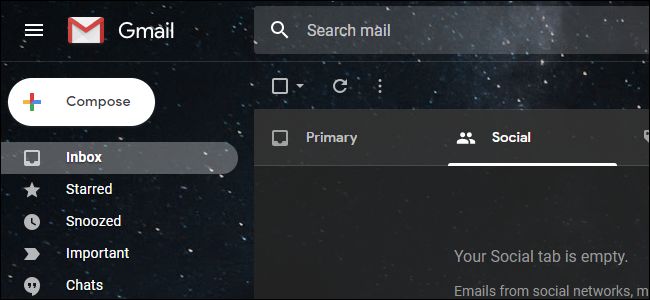
Microsoft는 Outlook에 다크 모드를 추가했습니다.com이지만 Google은 Microsoft보다 훨씬 앞서 있습니다. Gmail은 수년간 어두운 테마를 사용했습니다. 사용 설정하는 방법은 다음과 같습니다. 또한 Gmail에 대해 더 좋고 완전한 다크 모드를 사용할 수도 있습니다.
Gmail의 공식 다크 모드를 활성화하는 방법
Gmail 테마를 변경하려면 Gmail 웹 사이트의 오른쪽 상단에있는 톱니 바퀴 메뉴 버튼을 클릭하고 "테마"옵션을 선택하십시오.
이 옵션은 새 Gmail을 사용하든 기본 Gmail을 사용하든 같은 위치에 있습니다.

어두운 회색이있는 기본 어두운 테마를 사용하려면 아래로 스크롤하여 표준 Gmail Light 테마 오른쪽에있는 검은 색 "어두운"타일을 클릭합니다.

회색보다 더 순수한 검정색으로 더 어두운 테마를 사용하려면 더 아래로 스크롤하여 "터미널"테마를 클릭하십시오.

사용자 정의 배경 이미지를 다음과 같이 사용할 수도 있습니다.어두운 테마의 배경. 사진을 선택하려면 테마 패널 상단에서 제안 된 사진 중 하나를 클릭하거나 "내 사진"링크를 클릭하십시오.

여기에서 "추천"탭을 클릭하여 Google이 선택한 여러 배경 중에서 선택하거나 "내 사진"탭을 클릭하고 Google 포토 계정에서 사진을 선택할 수 있습니다.
여기에서 맞춤 이미지를 사용하려면 Google 포토 웹 사이트로 이동하여 Google 포토 저장소에 업로드하세요.

이미지를 선택한 후 테마 선택 창 하단에있는 A 모양의 "텍스트 배경"버튼을 클릭 한 다음 "어두운"옵션을 선택합니다. 변경 사항을 저장하려면 "저장"을 클릭하십시오.
Gmail은 선택한 이미지가 배경에 표시된 어두운 테마를 사용합니다.

기본 Gmail 테마를 다시 사용하려면 테마 대화 상자로 돌아가 표준 밝은 테마를 선택하면됩니다.
개선 된 Gmail 용 다크 모드를 얻는 방법
안타깝게도 Gmail에 내장 된 어두운 테마에는몇 가지 문제. 받은 편지함을 응시할 때는 멋지게 보이지만 이메일 대화 목록을 보거나 이메일을 작성하거나 Google 캘린더, Google Keep 또는 Tasks 사이드 바를 사용할 때는 여전히 흰색 배경이 표시됩니다.

Gmail에 대한보다 완전한 어두운 테마를 원한다면몇 가지 유용한 사용자 스타일로 얻을 수 있습니다. 사용자 스타일은 브라우저가 방문하는 웹 사이트에 적용하여 다른 모양을 제공 할 수있는 사용자 정의 스타일 시트입니다. 이는 방문하는 웹 사이트에서 실행할 수있는 코드 스 니펫 인 사용자 스크립트와 유사합니다.
이러한 사용자 스타일을 얻으려면 다음을 설치해야합니다.사용할 수있는 브라우저 확장입니다. 안타깝게도 인기있는 스타일리시 브라우저 확장 프로그램이 사용자를 감시하기 시작했습니다. 대신 Stylus를 권장합니다. Google Chrome 용 Stylus 또는 Mozilla Firefox 용 Stylus를 설치합니다.
확장 프로그램을 설치 한 후 빠르게사용자 스타일을 설치하십시오. DM으로 Dark Gmail 2018을 설치하는 것이 좋습니다. 이 스타일은 이메일과 작성 버튼도 어둡게하여 Gmail에보다 완전한 어두운 테마를 제공합니다.

웹 사이트로 이동하여 "스타일 설치"버튼을 클릭 한 다음 "확인"을 클릭하여 브라우저에 설치하십시오.
개발자는 또한이 어두운 테마를 사용하는 동안 Gmail 테마 설정의 표준 '밝은'테마. 이 사용자 스타일을 표준 Gmail 어두운 테마와 결합하면 일부 인터페이스 요소가 이상하게 보일 수 있습니다.
경고: 이러한 스타일은 사용자 스타일에서 호스팅됩니다.스타일리시를 소유 한 회사에서 운영하는 org 웹 사이트는 여전히 사용자 스타일의 온라인 주요 소스입니다. 대신 Stylus 브라우저 확장 프로그램을 사용하는 경우 완벽하게 설치됩니다. 그러나 Stylus를 설치하지 않고 웹 사이트를 방문하면 웹 사이트에서 Stylish를 설치하도록 권장합니다. 스타일리시에서 멀리 떨어져있는 것이 좋습니다.

Google 캘린더, Keep 및 Tasks도 포함 된 사이드 바를 어둡게하려면 새로운 Gmail 다크 테마 조정 – Gmail 2018 스타일도 설치하는 것이 좋습니다.

이러한 스크립트를 제거하려면 스타일러스브라우저의 도구 모음에서 버튼을 누르고 "관리"옵션을 선택한 다음 더 이상 사용하지 않을 스타일을 삭제하십시오. Stylus 브라우저 확장 프로그램을 사용하지 않는 경우 완전히 제거 할 수도 있습니다.

웹에서 어두운 색상을 선호하는 경우모든 웹 사이트에 어두운 모드를 약속하는 Dark Reader와 같은 확장 프로그램을 사용하고 싶습니다. Windows 10의 다크 모드 또는 Apple의 곧 출시 될 macOS Mojave의 다크 테마도 사용할 수 있습니다.








